Почему виндовс хр устанавливается а виндовс 7 нет
Установка Windows XP после Windows 7 возможна? Установил Windows ХР после Windows 7, не знал что так нельзя, теперь загружается только Windows ХР, а нужны обе операционные системы. Пробовал использовать программу EasyBCD 2.0.2, нашёл в интернете инструкцию, но видимо к старой версии программы, потому что она не подходит или так писали, а ещё говорят она перезаписывает загрузочную запись MBR и если это сделать неправильно, можно не загрузиться не в одну из операционных систем.
Восстановление загрузки Windows 7 после установки Windows XP программой EasyBCD
Прежде чем использовать любую программу, нужно узнать о ней максимум информации, тем более если она принимает непосредственное участие в загрузке операционных систем.
Идеальный способ установить на один компьютер две операционные системы, соблюдать последовательность установки. Вы должны сначала установить старшую Windows XP, а затем младшую Windows 7.
Диспетчер загрузки Windows 7 знает принцип загрузки всех ранее выходивших на свет Windows и становится менеджером загрузки всех ранее установленных операционных систем, в нашем случае Windows ХР. В этом случае перед загрузкой возникаем меню выбора любой из Windows.
- Примечание : Друзья, совсем недавно на нашем сайте вышла новая статья: - Как установить Windows XP на компьютер с уже установленной Windows 7 ( способ №1 и способ №2 ) надо сказать, что они более работоспособны и также применимы к Win 7!
- Также есть ещё одна статья на эту тему: Создание загрузчика Windows XP и загрузочной записи о передачи управления загрузкой загрузчику NTLDR на скрытом разделе (Зарезервировано системой, объём 500 МБ) Windows 10
Другой случай, установим Windows ХР после Windows 7, то загрузчик ХР просто затрёт загрузчик семёрки, так как он о нём ничего не знает, и у вас будет загружаться только одна операционная система -Windows ХР. В нашем случае так и произошло, выход из данной ситуации есть. Давайте воспользуемся самым простым и добьёмся загрузки на нашем компьютере двух операционных систем.
Итак мы установили Windows 7, поработали в ней и решили установить Windows ХР второй операционной системой, выделили место на жёстком диске, произвели установку и теперь у нас загружается только ХР, наши дальнейшие действия.
В первую очередь можно воспользоваться программой EasyBCD 2.0.2 , которая при работе использует стандартный загрузчик, этим она мне и нравится, она бесплатная, её легко без последствий удалить.
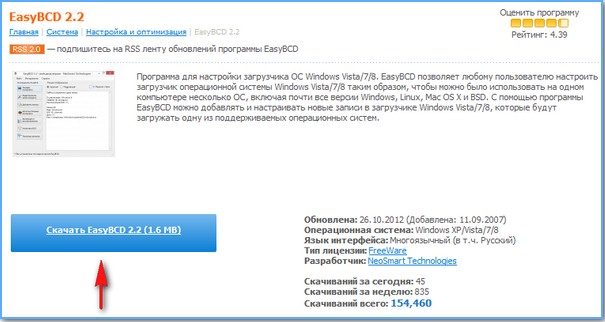
Программа требует установленного пакета Net Framework 2.0, если не имеем, скачиваем по ссылке
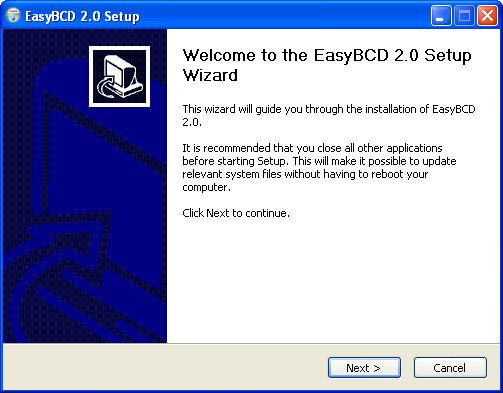
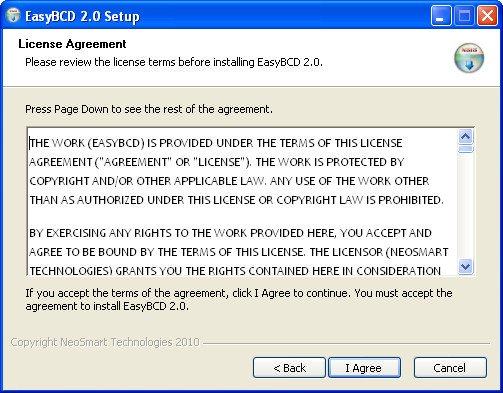
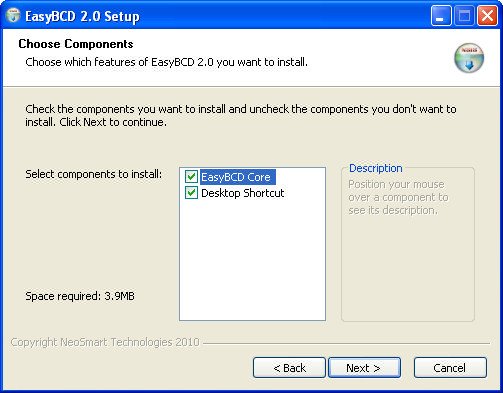
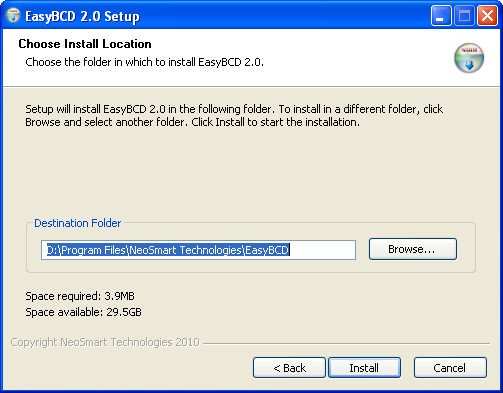
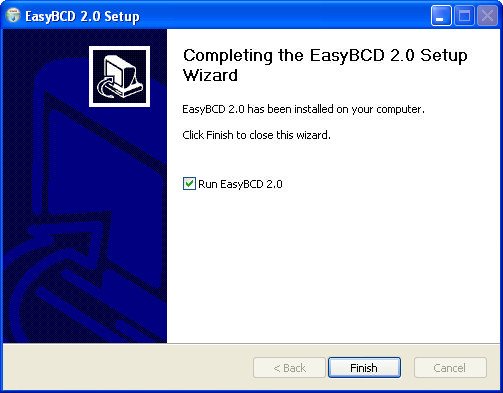
View Settings-> первоначальное окно программы, у меня на компьютере EasyBCD 2.0.2 сразу нашла одну операционную систему Windows ХР, идём дальше
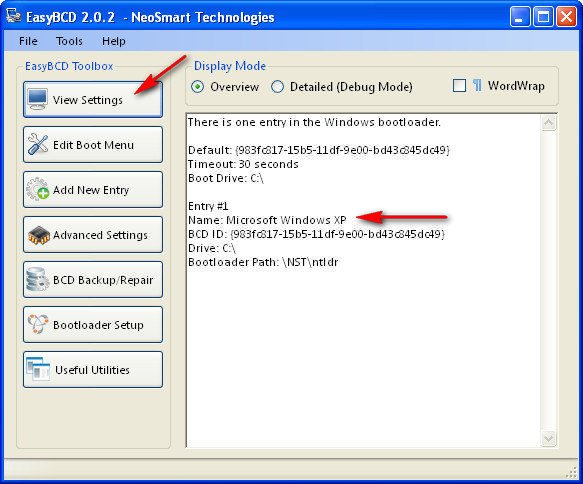
Edit Boot Menu Выбор загрузки операционных систем, тоже показывает одну Windows ХР
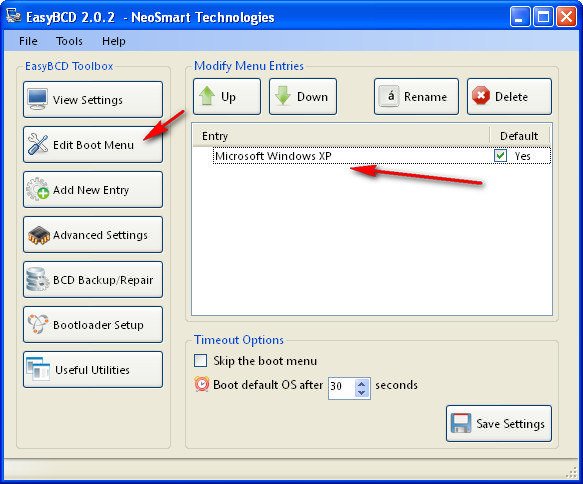
Add New Entry в правой части окна выбираем в выпадающем меню Windows Vista/7 и жмём Add Entry и добавляем в меню загрузки Edit Boot Menu операционную систему Windows 7.
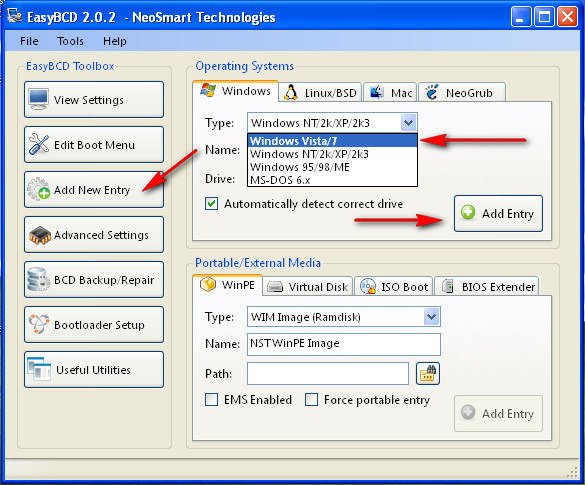
Примечание : Друзья, в окне Add New Entry пункта Automatically detect correct может не быть, а это значит программа не найдёт автоматически файлы Windows 7.
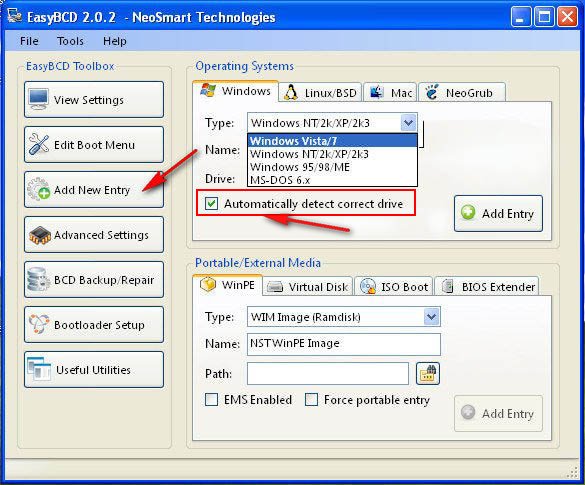
Главный параметр Drive (диск):, здесь нужно указать диск с установленной операционной системой, которую мы хотим внести в Диспетчер загрузки. В нашем случае Windows 7 установлена на диске D:, значит его и выбираем - Диск: D и жмём Add Entry (Добавить).
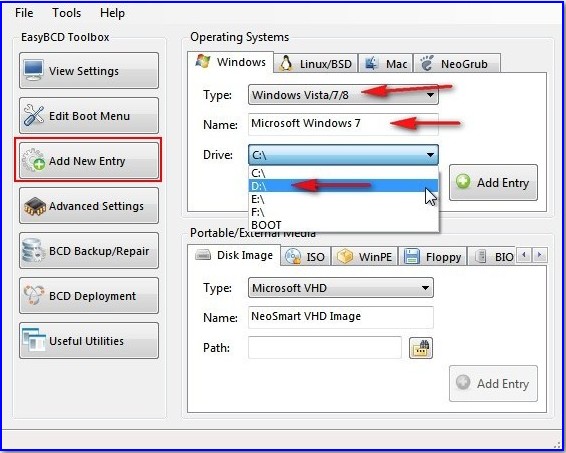
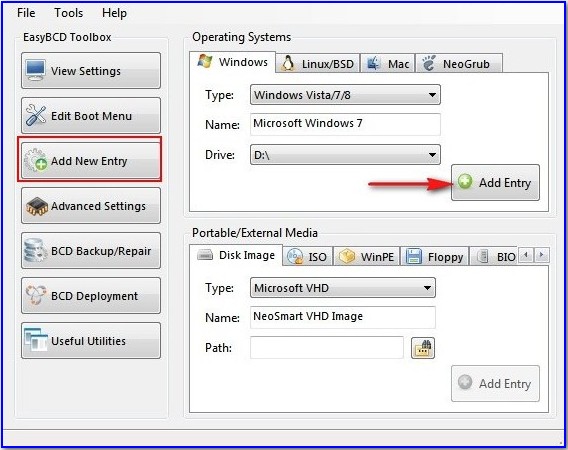
Вообще, можете почитать нашу новую статью: Как установить Windows 7 на компьютер с Windows 8, программа EasyBCD теперь русифицирована и работает с Windows 8.
Теперь в начальном окне View Settings две операционные системы
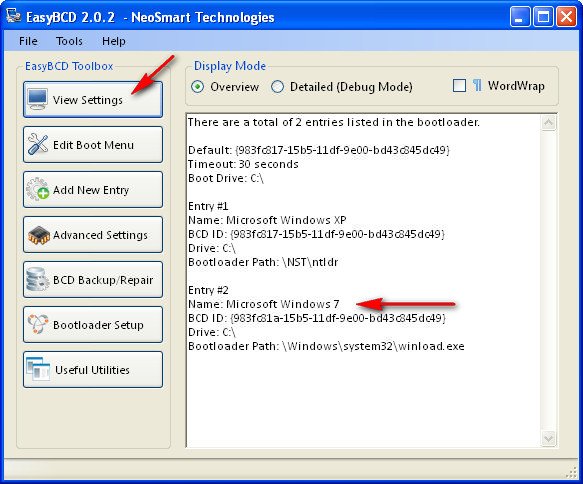
Edit Boot Menu , здесь тоже появляется Windows 7
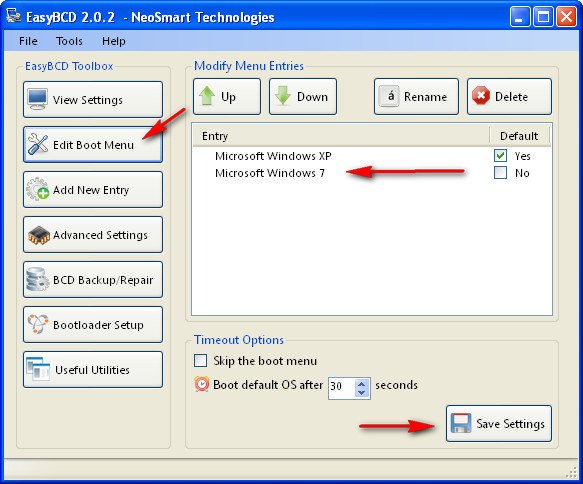
Edit Boot Menu Выбор загрузки операционных систем, по умолчанию первой загружается Windows ХР, второй теперь уже будет при нашем желании загружаться Windows 7, порядок загрузки и время выбора по умолчанию 30 секунд можно изменить.
Нам осталось только зайти во вкладку Bootloader Setup и в пункте MBR Configuration Options поставить галочку как у меня Install the Windows Vista/7 bootloader to the MBR , далее нажимаем Write MBR , этим самым мы вносим информацию в загрузочную запись MBR о том, что по умолчанию будет загружаться раздел с Windows 7.
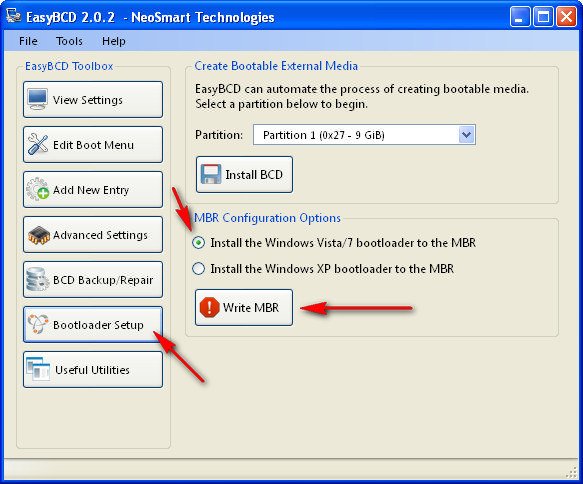
Если мы с вами удалим саму EasyBCD 2.0.2, меню выбора операционных систем останется и первой по умолчанию будет загружаться Windows 7.
В Edit Boot Menu вы можете при желании удалить Windows ХР и при загрузке, в выборе операционных систем её не будет, с Windows 7 советую так не экспериментировать.

Примечание : Bootloader Setup советую данный пункт не трогать, я перезаписал загрузчик MBR на Install the Windows ХР bootloader to the MBR , то есть на Windows XP, и вообще не смог загрузиться. Пришлось восстанавливать загрузчик Windows 7 с помощью средств восстановления установочного диска Windows 7. Восстановление загрузки Windows XP в этом случае, описано в этих статьях: Восстановление системы через меню установки Windows XP или Восстановление Windows XP через консоль.
Установка Windows XP после Windows 7 на один компьютер, должна пройти успешно.
Каких только ошибок не приходилось слышать и видеть при установке ОС Windows (а начинал я это делать еще с Windows 98).
Сразу хочу сказать, что чаще всего, виноваты программные ошибки, лично бы им отдал процентов 90.

В этой статье хотелось бы остановиться на нескольких таких программных случаях, из-за которых не устанавливается Windows 7.
Случай №1
Этот случай произошел со мной самим. В 2010 году решил я, что хватит, пора менять Windows XP на Windows 7. Сам был противником и Vista и 7-ки по началу, но переходить все таки пришлось из-за проблем с драйверами (производители нового оборудования просто перестали выпускать драйвера для более старых ОС).
Приобрел в общем диск с Windows 7, сделал с него образ у друга, записал на флешку.
Далее решил приступить к установке, перезагружаю компьютер, настраиваю Биос. И тут сталкиваюсь с проблемой — флешку не видно, происходит просто загрузка Windows XP с жесткого диска.

Как только я не менял настройки Биос, сбрасывал их, менял приоритеты загрузок и пр. — все тщетно.
Случай №2
Есть у меня один знакомый, неплохо разбирается в компьютерах. Как то попросил зайти и подсказать хоть что-нибудь, почему может не устанавливаться ОС: происходила ошибка, точнее компьютер просто зависал, причем каждый раз в разное время.
Т.е. это могло произойти в начале установки, а могло и 5-10 мин. спустя.
Зашел, проверил сначала Биос — вроде бы правильно настроен. Далее стал проверять флешку с системой — к ней тоже нареканий не было, даже для эксперимента попробовали установить систему на соседний ПК — все встало без проблем.
Решение пришло спонтанно — попробовать вставить флешку в другой разъем USB.
В общем, с передней панели системного блока я переставляю флешку на заднюю — и что бы вы думали? Система через 20 минут была установлена.
Далее для эксперимента я вставил флешку в USB на передней панельки и стал копировать на нее большой файл — через пару минут произошла ошибка.
Проблема была в USB — не знаю конкретно в чем (возможно и аппаратное что-то). Главное, что система была установлена и я был отпущен. 😛
Случай № 3
При установке ОС Windows 7 на компьютере сестры — происходила странная ситуация: компьютер сразу же подвисал. Почему ? Не понятно.
Самое интересное, что в обычном режиме (на нем уже была установлена ОС) все работало нормально и никаких проблем не наблюдалось. Попробовал разные дистрибутивы ОС — не помогало.
Дело было в настройках Биос, а точнее в приводе для дискет Floppy Drive. Согласен, что у большинства его нет, но в Биосе то настройка может быть и она, самое интересное, включена!
После отключения Floppy Drive — зависания прекратились и система благополучно установилась.
Другие распространенные причины, по которым не устанавливает Windows 7:
1) Неправильная запись диска CD/DVD или флешки. Обязательно перепроверьте! (Запись загрузочного диска)
2) Если систему устанавливаете с флешки, обязательно используйте порты USB2.0 (Установка Windows 7 с USB3.0 не получится).
3) Проверьте настройки Биос. Рекомендую после отключения Floppy Drive, поменять еще и режим работы жесткого диска SATA контроллера с AHCI на IDE, или наоборот. Иногда, именно это и является камнем преткновения.
4) Перед установкой ОС, я рекомендую отключить от системного блока принтеры, телевизоры и пр. — оставить только монитор, мышку и клавиатуру. Это нужно для того, чтобы уменьшить риск всевозможных ошибок и неправильно определенного оборудования.
Например, если у вас будет подключен дополнительный монитор или телевизор к HDMI — при установке ОС может неправильно установить (извиняюсь за тавтологию) монитор по умолчанию и картинка с экрана у вас пропадет!
5) Если система все таки не устанавливается, возможно у вас не программная проблема, а аппаратная? В рамках одной статьи всё рассмотреть не возможно, рекомендую обратится в сервисный центр или к хорошим знакомым, которые разбираются в компьютерах.
В статье описывается исправление загрузчика с целью вернуть Windows 7 после установки Windows XP при инсталляции первой поверх Windows 7.
СИПТОМЫ
Как вернуть Windows 7 после установки Windows XP. Что нам понадобится?
Воспользуемся тем же набором, что и в статье, указанной по ссылке сверху. Но для обоих способов нам понадобятся:
Далее. Я подразумеваю грамотность пользователя в смысле того, что Windows XP была установлена на ОТДЕЛЬНЫЙ специально подготовленный для неё том, когда жёсткий диск всё-таки предварительно БЫЛ РАЗБИТ минимум на два логических диска. То есть ДВЕ СИСТЕМЫ стоят на ДВУХ РАЗНЫХ томах.
Загрузочный диск с Windows 7 здесь не используется.
- запускаем Windows XP. Устанавливаем любую из программ по работе с жёсткими дисками. Так уже повелось, что я всегда пользовался именно AOMEI и потому раза от раза буду направлять именно к ней: бесплатна, понимает русский, понятна. Так что действуйте. Кто забыл как, читайте статью Как создать разделы на жёстком диске?. При определённых условиях программа может и не понадобится. Однако я не раз сталкивался с проблемой активации одного из томов, и потому советую AOMEI сразу установить (стереть потом будет не трудно)
- Теперь немного внимания. Почему не загружается Windows 7 ? Её загрузчик оказался на ДРУГОМ томе, а после установки Windows XP активным стал том именно с Windows XP . А так как загрузка этих двух операционных систем происходит различными способами, они друг друга просто не видят и сочлениться не могут. Программа EasyBCD помочь из Windows XP вряд ли сможет. А потому мы просто ВЕРНЁМ загрузку с того диска, где установлена именно Windows 7 . Она ведь на месте, и EasyBCD нам честно о том говорит даже из-под Windows XP:
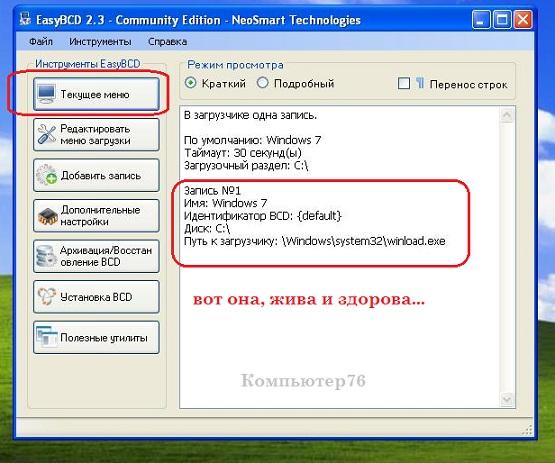
- А вернуть просто, хотя и потребует от нас некоторых манипуляций. Процесс, кстати, можно будет проделать и другими способами. О них позже, а сейчас приступаем.
- Сам процесс. Откройте консоль Управления дисками. У меня там два диска. Но при попытке сделать нужный мне раздел активным, система мне этого не даёт:

щелчок правой кнопкой мыши по диску С: не содержит кнопки Сделать раздел активным
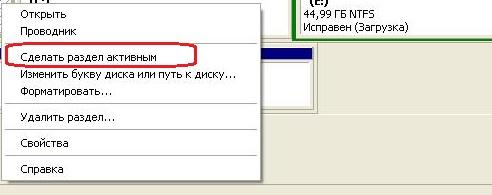
активирую тот, что с Windows 7 на борту
- Так и делаю. Активирую первый. Перезагружаемся и вуаля:
- остаётся установить EasyBCD на 7-ку, в окне программы приписать к загрузчику Windows 7 запись про Windows XP и попросить, чтобы все необходимые файлы от Windows XP загрузчик искал сам:
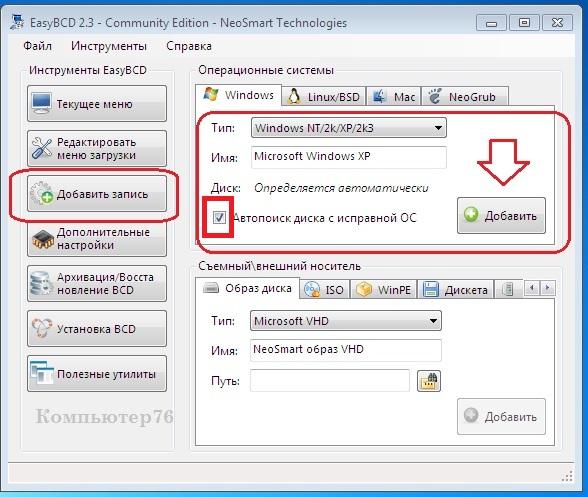
- проверим, что изменилось. Жмём по кнопке Текущее меню:

А что делает EasyBCD в этот момент?
Если бы это была командная консоль, мы бы увидели вот эти команды:
Как вернуть Windows 7 после установки Windows XP. Способ второй.
Нам понадобится загрузочный диск или флешка с вашей версией Windows 7.
- Устанавливаем загрузку с диска (флешки), запускаем Восстановление системы:

- Ждём, когда Средство восстановления системы обнаружит Windows 7 (а обнаружить, естественно, оно может только её). Нашла? Продолжаем. Если нет, перезагружайтесь и повторяйте процедуру, пока не найдёт. Это может продолжаться не один раз.
- ВАЖНО. Когда Восстановление системы обнаружит Windows, обратите внимание на БУКВУ диска, какой её видит консоль. В мультизагрузочной системе это ДАЛЕКО НЕ ВСЕГДА диск С:.
- Выбираем командную строку:

Смотрите, как это было у меня:
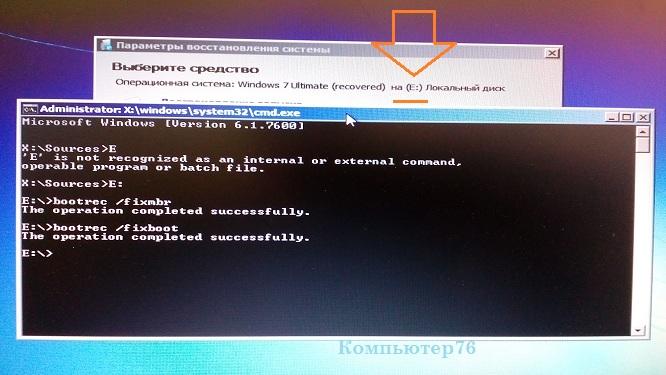
Обратите внимание, последние две команды возвращают ответ об успехе операции.
Перезагрузка. Пошла Windows 7. Далее приступаем к пункту с установкой EasyBCD и исправлением загрузчика как в первой части статьи.
Видите, всё не так уж и трудно. Проверьте правильность исполнения каждого из этапов для своих настроек и всё получится.

Почему может не устанавливаться Windows 7 на компьютер или ноутбук? Рассмотрим возможные причины такого поведения компьютера.
Основные причины из-за которых не устанавливается Windows 7 на компьютер
Проверьте перед установкой OS Windows 7
Компьютер должен соответствовать минимальной конфигурации:
- оперативной памяти > 1Gb;
- частота центрального процессора более 1 GHz, 32-разрядный или 64-разрядный;
- жёсткий диск объёмом более 16 Gb;
- видеокарта с поддержкой 9 Direct X.
Описание неполадки
В профессиональной практике я сталкивался с такими компьютерами. Эти машины были на платформе AM2 (Athlon 2x 64bit) на разных чипсетах NVIDIA, ATI, и на платформах от INTEL.
Конфигурация соответствовала требуемой. Оперативной памяти было достаточно, видео и тактовая частота процессора позволяли работать с приемлемым уровнем комфорта.
Но Windows 7 не устанавливалась. Установка прекращалась на голубом приветственном экране (начальный этап установки, не путать с BSOD) и не возобновлялась. Попытки установки производились как с DVD, так и с флеш-накопителя.
Лечилось всё достаточно просто, уже когда было найдено решение.
Всё дело было в стандартной (родной) прошивке BIOS материнской платы, в которой не реализована поддержка AHCI (Advanced Host Controller Interface) на программном уровне. Причём встречались довольно свежие экземпляры с аналогичными проблемами.
Механизм проблемы
При установке Windows 7 на компьютер с такой материнской платой операционная система пытается включить автоматически режим AHCI. Так как он является более прогрессивной технологией по сравнению со старой Parallel ATA. В тоже время, оборудование не способно нормально функционировать без программной функции на уровне BIOS, что и приводит к зависанию установки на начальных этапах.
После обновления BIOS материнской платы вся установка Windows 7 происходила штатно. Причём производительность в приложениях по сравнению с Windows XP не только не падала, но и повышалась.
Решение проблемы
Читайте также:


